
Thema: HiCAD Punktwolke

(1) Punktwolke in HiCAD
(2) Punktwolke mit Halle
 .
.Der Konverter wird gestartet.
 den aufbereiteten 3D-Scan (z.B. *.e57).
den aufbereiteten 3D-Scan (z.B. *.e57). Als Zielpfad ist das Laufwerk N (..\HiCAD\Punktwolken\) aus der Filegrup.DAT voreingestellt.
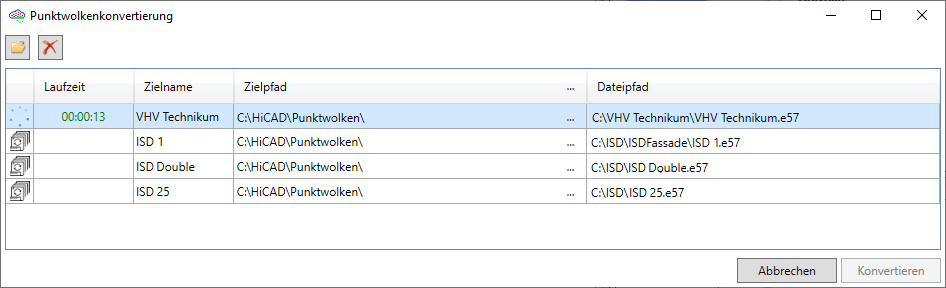
Nach der Konvertierung finden Sie die Punktwolkendatei *.LSPROJ im Verzeichnis N (Filegrup.DAT).

 in Ihre HiCAD Konstruktion.
in Ihre HiCAD Konstruktion.

Zur Bestimmung der Punktwolkenpunkte aktiviert HiCAD automatisch die Punktoption (PW) Punkt aus Punktwolke  .
.
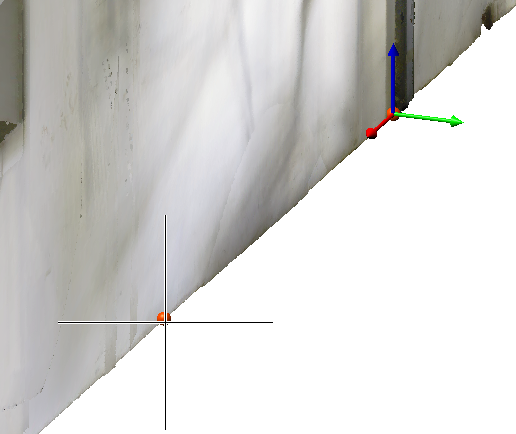
Nach der Bestimmung der Punkte wird die Punktwolke so gedreht, dass das Teilekoordinatensystem mit dem Weltkoordinatensystem in Deckung liegt.
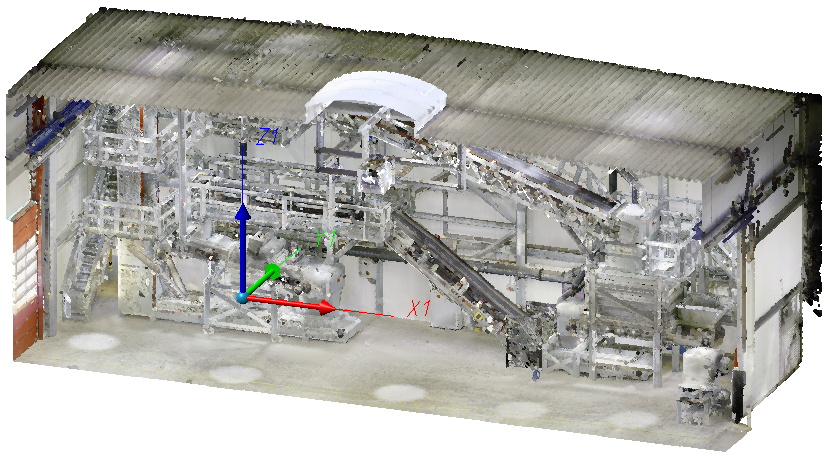
Um den Boden zu skizzieren erstellen Sie nun ein Clipping der Punktwolke.
 .
.

Zeichnen Sie nun mit Hilfe der Skizziertechnik den Boden nach.
 an und wählen Sie die Ebene mit Hilfe der Punktoption Punkt aus Wolke
an und wählen Sie die Ebene mit Hilfe der Punktoption Punkt aus Wolke  aus.
aus.
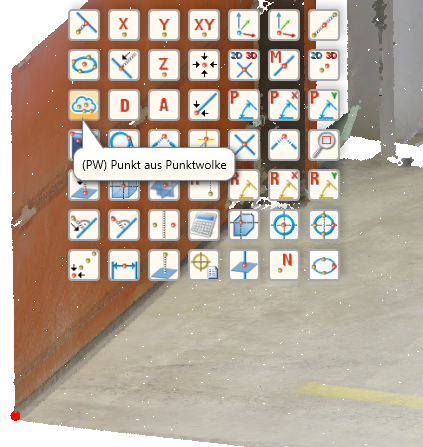
 nach.
nach. , identifizieren Sie dann die Skizze und geben Sie z.B. 30 für die Dicke der Bodenplatte ein.
, identifizieren Sie dann die Skizze und geben Sie z.B. 30 für die Dicke der Bodenplatte ein.
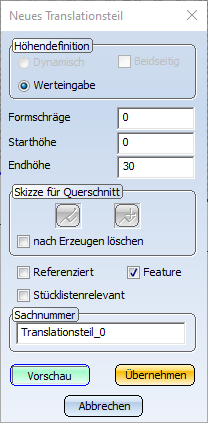
 .
.
Zeichnen Sie nun die Wand nach.
 an und wählen Sie die Ebene mit Hilfe der Punktoption Punkt aus Wolke aus.
an und wählen Sie die Ebene mit Hilfe der Punktoption Punkt aus Wolke aus.  nach.
nach. , identifizieren Sie dann die Skizze und geben Sie z.B. 300 für die Wanddicke ein.
, identifizieren Sie dann die Skizze und geben Sie z.B. 300 für die Wanddicke ein.

Mit Hilfe der Punktwolke können Sie die Abmessungen einer Halle schnell in Ihre Konstruktion übernehmen.

Vorgehensweise • Funktionen für Punktwolken
|
© Copyright 1994-2020, ISD Software und Systeme GmbH |
Datenschutz • AGB • Cookies • Kontakt • Impressum